Configurar Hangouts en el cliente de mensajería pidgin
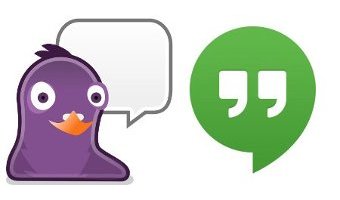
Introducción
Pidgin es el cliente de mensajería que más me gusta. Puedes usarlo para utilizar diferentes servicios de mensajería desde la misma aplicación. En este artículo os voy a explicar como configurarlo para usar el servicio de Google llamado Hangouts.
Proceso
El paquete necesario para usar nuestra cuenta de Hangout en el cliente de mensajería Pidgin no se encuentra en los repositorios de software por defecto de Ubuntu, pero si lo tenemos en el repositorio PPA de WebUpd8. Por lo tanto el primer paso que tendremos que hacer es añadir este repositorio a nuestro sistema. Esto lo podremos hacer ejecutando los siguientes comandos:
>> sudo add-apt-repository ppa:nilarimogard/webupd8 >> sudo apt-get update
Ahora tendremos que instalar el paquete pidgin-hangouts desde nuestro gestor de paquetes favorito o ejecutando el siguiente comando:
>> sudo apt-get install purple-hangouts
Si este repositorio no esta preparado para la versión de Ubuntu que tengamos, podemos ir a su web y bajarnos el paquete "deb" de la distribución más cercana a la nuesta e instalarlo con el siguiente comando:
>> sudo dpkg -i purple-hangouts_1.0+hg20170628-1~webupd8~zesty0_amd64.deb
Ahora vamos a configurar el programa:
- Abrimos Pidgin.
- En el menú "Cuentas" le damos a la opción "Gestionar cuentas".
- Pulsamos en el botón "Añadir ...".
- En la pestaña "Básica" de la ventana que se nos abrirá, en la sección "Opciones de conexión" seleccionamos en el campo "Protocolo" la opción "Hangouts" y en el campo "Nombre de usuario" ponemos nuestro email de Google (con @gmail.com). Le damos al botón "Añadir".
- Se nos abrirá una ventana en el navegador en la que se nos pedirá que demos acceso a nuestra cuenta y al final de todo el proceso nos proporcionará un Código OAuth que tendremos que copiar.
- También se habrá abierto otra ventana en el Pidgin solicitandonos que pongamos este código. Lo escribimos y le damos al botón "OK".
Ya esta todo hecho y nos tendrán que aparecer nuestros conectactos conectados y podremos empezar a hablar con ellos.
